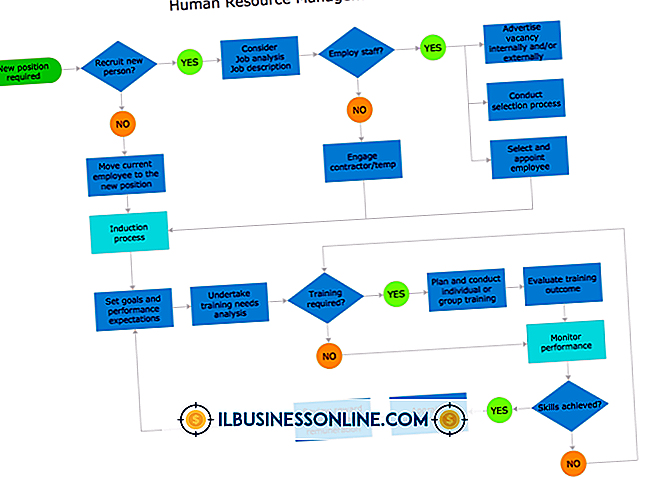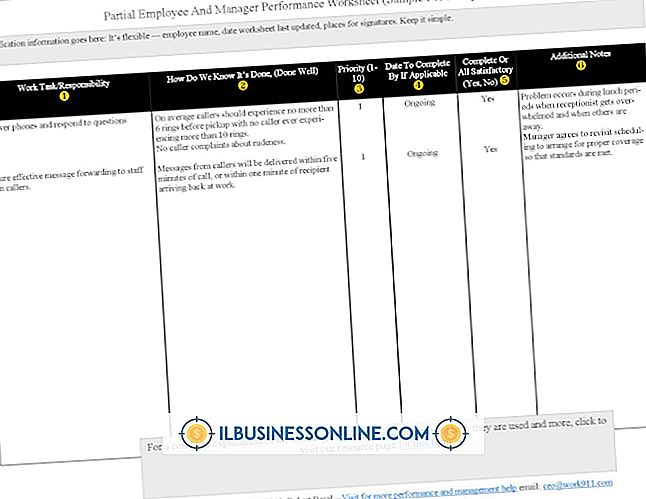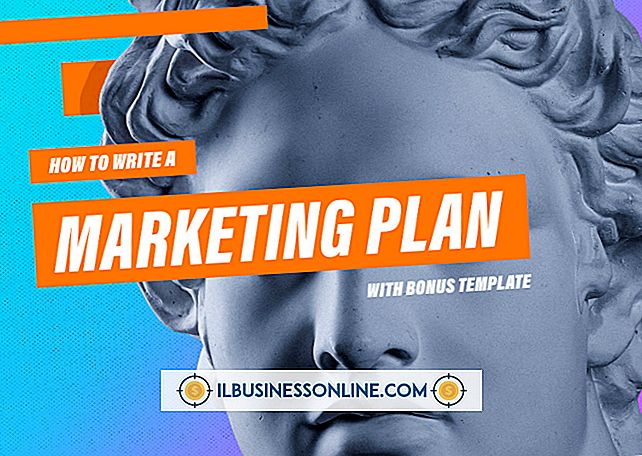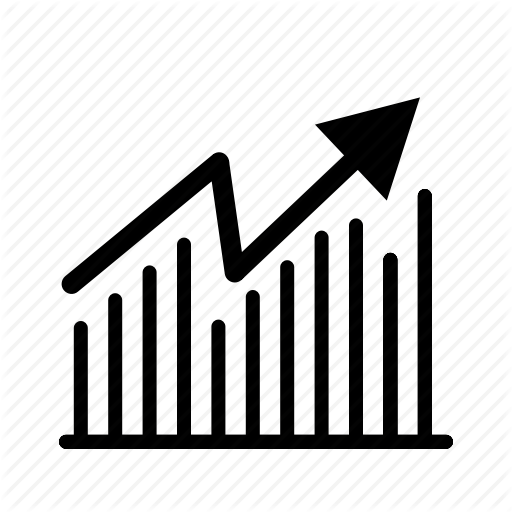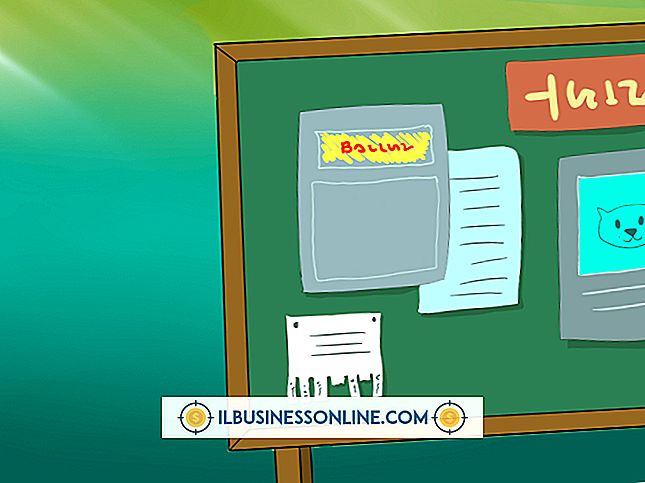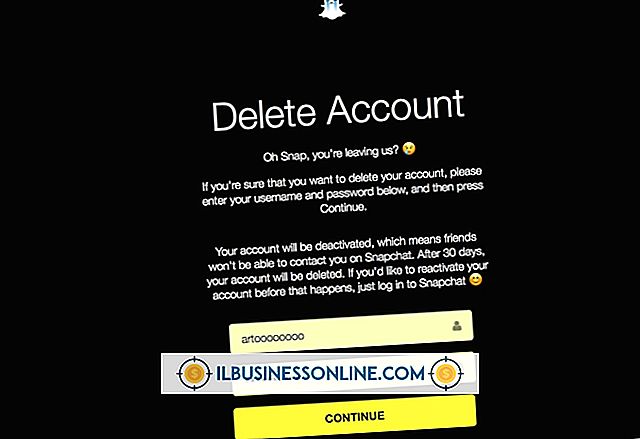RealPlayerにクリップをダウンロードする方法

メディアプレーヤーとして、RealPlayer Downloaderはオーディオトラックやビデオトラックなどのデジタルメディアファイルを開いて再生するように特に設計されています。 RealPlayer Downloaderをシステムにインストールした後は、アプリケーションを使用してインターネットからクリップをダウンロードできます。 あなたがしなければならないのは、その内蔵インターネットブラウザアドオンを有効にすることだけです。 このコンポーネントを設定すると、RealPlayerはWebページに埋め込まれているストリーミングメディアを認識し、それをハードドライブの特定の場所に転送します。 RealPlayer Downloaderプラグインは、ビジネスプレゼンテーション、パネルトーク、情報リール、業界ニュースなどのオンラインビデオを入手するための貴重なツールとして役立ちます。
1。
RealPlayerをダウンロードしてインストールします。 ソフトウェア開発者のWebサイトから直接メディアプレーヤーを入手してください(参考文献にリンク)。
2。
RealPlayerを起動します。 アプリケーションメニューの「ツール」を開き、「設定」を選択します。「カテゴリ」メニューの「ダウンロードと録音」タブをクリックします。 プログラミングウィンドウが表示されます。
3。
[ファイルの保存先]セクションの[参照]ボタンをクリックすると、フォルダブラウザウィンドウが表示されます。 ダウンロードしたすべてのメディアの保存場所を選択して[OK]をクリックします。 [Webのダウンロードと記録を有効にする]チェックボックスをオンにして[OK]をクリックします。
4。
インターネットブラウザを起動し、ストリーミングクリップのあるWebページにアクセスします。 メディアが読み込まれると、「このビデオをダウンロード」が表示領域の上に表示されます。
5。
[このビデオをダウンロード]オーバーレイをクリックすると、[RealPlayerダウンロードと録音マネージャ]が開きます。 ストリーミングクリップがダウンロードされると、RealPlayerは確認ウィンドウを表示します。 あらかじめ選択した保存場所からメディアを取り出すことができます。
先端
- RealPlayer Downloaderプラグインは、Internet Explorer、Firefox、Chrome、およびSafariで動作します。